Win10 오른쪽 하단에 있는 업데이트 아이콘을 끄는 방법은 무엇입니까? Windows 10 오른쪽 하단에 있는 창 업데이트 아이콘을 제거하는 방법
- 王林앞으로
- 2024-02-11 15:45:211296검색
php 편집기 Baicao는 Win10 오른쪽 하단에 있는 업데이트 아이콘을 끄는 방법을 가르쳐줍니다. Windows 10에서는 오른쪽 하단에 있는 창 업데이트 아이콘이 성가실 수 있습니다. 이 업데이트 아이콘을 제거하려면 다음과 같은 쉬운 방법이 있습니다. 먼저 설정 메뉴를 열고 업데이트 및 보안 옵션을 클릭하세요. 그런 다음 왼쪽 탐색 모음에서 "Windows 업데이트"를 선택합니다. 다음으로 오른쪽 상단에 있는 "고급 옵션"을 클릭하세요. 새로 열린 인터페이스에서 '알림' 섹션을 찾으세요. 이 섹션에서는 "작업 표시줄에 알림 표시" 옵션을 볼 수 있습니다. "끄기"로 전환합니다. 이렇게 하면 Win10 오른쪽 하단의 업데이트 아이콘이 성공적으로 닫힙니다.
Windows 10 오른쪽 하단에 있는 창 업데이트 아이콘을 제거하는 방법
1. [시작] 메뉴를 마우스 오른쪽 버튼으로 클릭하고 메뉴 표시줄을 띄운 후 [제어판]을 클릭합니다.
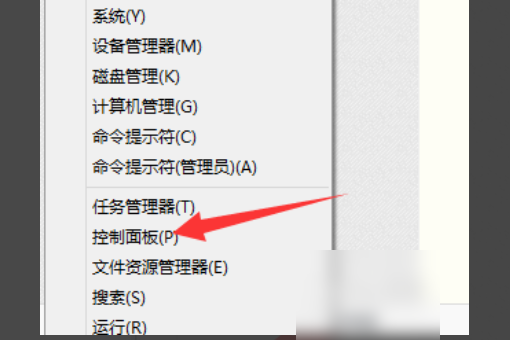
2. 인터페이스에 들어가서 오른쪽 상단의 [보기 모드]를 [큰 아이콘]으로 변경합니다.
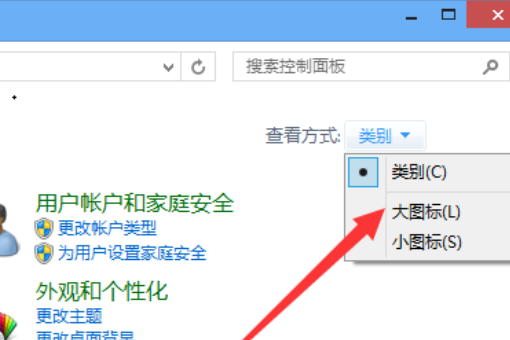
3. 아래 목록에서 [Windows 업데이트]를 클릭하세요.
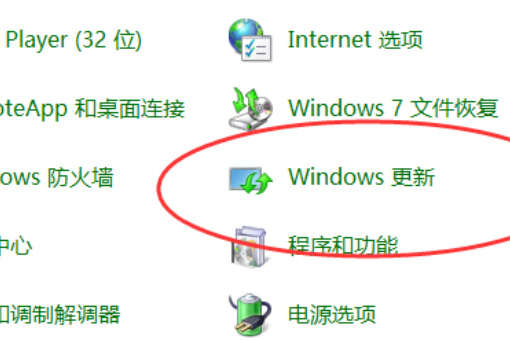
4. 인터페이스에 들어가서 왼쪽 하단에 있는 [업데이트 설치]를 클릭하여 엽니다.
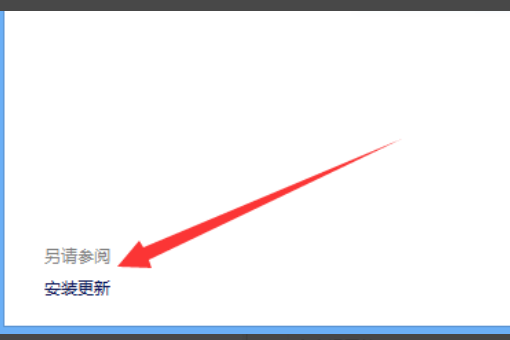
5. 목록에서 KB3035583을 마우스 오른쪽 버튼으로 클릭하고 [삭제]를 선택하세요.
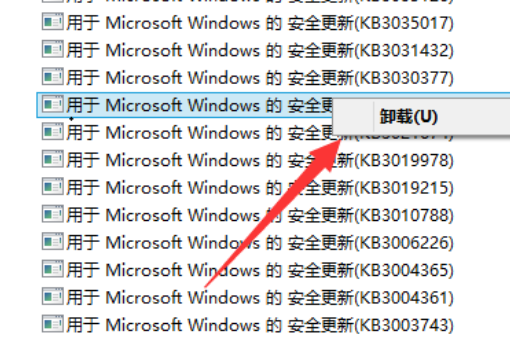
6. 확인을 클릭하여 제거합니다.
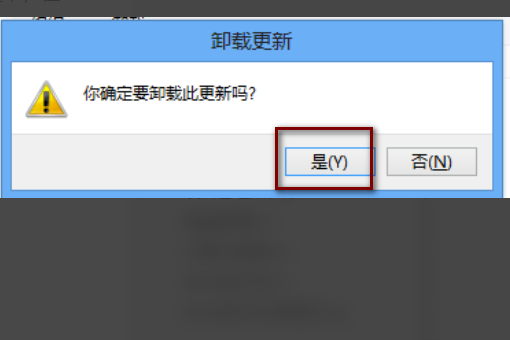
7. 제거가 완료된 후 컴퓨터를 다시 시작하면 win10 업그레이드 아이콘이 제거됩니다.
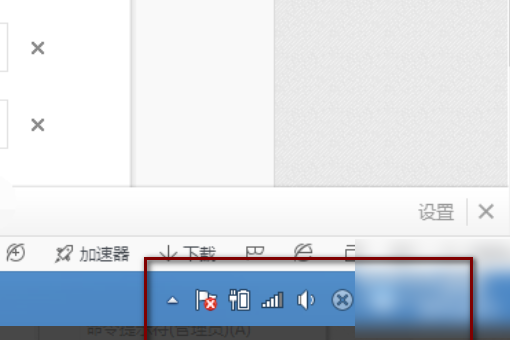
위 내용은 Win10 오른쪽 하단에 있는 업데이트 아이콘을 끄는 방법은 무엇입니까? Windows 10 오른쪽 하단에 있는 창 업데이트 아이콘을 제거하는 방법의 상세 내용입니다. 자세한 내용은 PHP 중국어 웹사이트의 기타 관련 기사를 참조하세요!

